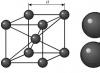Албан ёсны нэг файлын програм хангамжийг суулгах заавар Samsung Galaxy S2 (GT-I910x).
Жолооч ба програмууд
Анхаар!
Суулгах заавар
Татаж авсан архивыг тав тухтай байлгах үүднээс Odin PC-ийн хавтсанд задлаарай. ".tar" эсвэл ".tar.md5" форматтай файлыг үлдээх ёстой, гэхдээ "SS_DL.dll" устгаж болно.
Төхөөрөмжөө дахин тохируулна уу.
Үүнийг хийхийн тулд тохиргооны таб руу очно уу " Дансууд"хэсэгт" Архивлах, дахин тохируулах", зүйлийг сонгоно уу" Төхөөрөмжийг дахин тохируулах"болон товчлуурыг дарна уу" Бүгдийг устга" Утас дахин асах болно.
Odin PC-г администратороор ажиллуул.
Төхөөрөмжөө татаж авах горимд оруулна уу ( Татаж авах горим).
Үүнийг хийхийн тулд дууг багасгах товчлуур, Нүүр товч болон Асаах товчийг нэгэн зэрэг дарах хэрэгтэй. Дараа нь утас дахин асах хүртэл хүлээгээд дууг нэмэгдүүлэх товчийг дарж анхааруулгыг зөвшөөрнө үү.
Энэ төлөвт ухаалаг утсаа компьютерт холбоно уу. Один дахь мессеж " COM».
товчлуур дээр дарна уу " AP» болон TAR програм хангамжийн архивыг сонгоно уу.
Эд зүйлс" Автоматаар дахин ачаалах"Ба" F. Цагийг дахин тохируулах" байх ёстой идэвхжүүлсэн, A " Дахин хуваах"хэрэв идэвхтэй бол - идэвхгүй байх ёстой.
товчлуур дээр дарна уу " Эхлэх" Програм хангамжийг суулгах процесс эхэлнэ.
Үйл ажиллагааны төгсгөлийн талаар, хэрэв бүх зүйл амжилттай болсон бол "Бүх хэлхээ дууссан. (амжилттай 1 / амжилтгүй 0)". Дэлгэц унтрах хүртэл асаах товчийг удаан дарж утсыг гараар дахин асаах ёстой. Таны төхөөрөмжийг эхлээд ачаалахад 5 минут зарцуулагдаж магадгүй.
АНХААР!
Хэрэв төхөөрөмж ачаалахгүй бол урт хугацааэсвэл өгөгдлийг дахин тохируулаагүй бол үүнийг сэргээхээс хийх ёстой.
Үүнийг хийхийн тулд дууны хэмжээг нэмэгдүүлэх товчлуур, Нүүр товч болон Асаах товчийг нэгэн зэрэг дарах хэрэгтэй. Татаж авсны дараа "-г сонгоно уу. Өгөгдлийг арчих/Үйлдвэрийн тохиргоонд дахин оруулах", дараа нь -" Одоо системийг дахин ачаална уу" Хэрэв эдгээр алхмуудын дараа төхөөрөмж ачаалах үед хөлддөг бол та үүнийг дахин асаах хэрэгтэй.
Samsung Galaxy S2-ийн олон улсын хувилбар нь үйлдвэрлэгчээс удаан хугацааны туршид шинэчлэлт аваагүй ч бид албан ёсны Android 4.1.2 ZSLSE програм хангамжийг олж чадсан. Програм хангамж нь ямар ч оператортой холбоогүй, өөрөөр хэлбэл олон улсын ухаалаг гар утасны загвар дээр ажилладаг бөгөөд хятад хэлний багцтай. Энэхүү шинэчлэлтийн давуу талыг ашиглахын тулд та түгжээг нь тайлсан Galaxy S2-тэй байх ёстой бөгөөд алхам алхмаар зааварчилгааг анхааралтай дагах хэрэгтэй.
Шаардлагатай материалыг татаж авахын өмнө та ухаалаг утсаа шалгах хэрэгтэй - танд ClockworkMod суулгасан байх ёстой.
Одоо програм хангамжид хийсэн өөрчлөлтүүдийг тэмдэглэе: та TouchWiz-ийн шинэчилсэн интерфэйс, мөн Project Butter, сайжруулсан цоож дэлгэц, S-Cloud, Direct Call, Smart Stay, Pop-up Play зэргийг авах болно. Хэрэв танд үнэхээр олон улсын Galaxy S2 байгаа бол та мөн 50 ГБ DropBox хадгалах сан, олон ширээний компьютер, сайжруулсан Google Now, мөн шинэ мэдэгдлийн самбар авах болно.
Энэхүү програм хангамж нь ЗӨВХӨН Samsung Galaxy S2 GT-I9100-ийн олон улсын хувилбарт зориулагдсан болно!
Шинэчлэлтийг суулгахын тулд эхлээд батерейг хамгийн багадаа 85% хүртэл цэнэглэж, тохиргооноос "USB дибаг хийх" сонголтыг идэвхжүүлнэ үү. Үүнийг хөгжүүлэгчийн цэсэн дэх тохиргооноос шалгана уу.
Албан ёсны шинэчлэлтийг суулгаснаар өмнө нь олж авсан эх эрхийг устгаж, супер хэрэглэгчийн эрхийг авахын тулд дахин оролдох хэрэгтэй болно гэдгийг бүү мартаарай.
Бид таны бүх үйлдлийн хариуцлагыг хүлээхгүй тул та зөвхөн өөрийн эрсдэл, эрсдэлд л үйлчилдэг гэдгийг бүү мартаарай. Урьдчилан таамаглаагүй нөхцөл байдал тохиолдвол бүх буруутан зөвхөн танд л байна.

Зааврыг ЗӨВХӨН мэдээллийн зорилгоор өгсөн болно.
Galaxy S2 GT-I9100 (ZSLSE) дээр Android 4.1.2 шинэчлэлтийг суулгах заавар:
- Алхам 1. Galaxy S2-д зориулсан Android 4.1.2 ZSLSE програмын файлыг компьютер дээрээ татаж авна уу (файлыг зааврын төгсгөлд татаж авах боломжтой).
- Алхам 2. Odin v1.85 програмыг татаж аваад шинэчлэлтийг суулгах шаардлагатай болно.
- Алхам 3.Дууны түвшин болон Нүүр товчийг удаан дарж утсаа унтраагаад татаж авах горимд дахин асаана уу. Android роботын дүрс болон гурвалжин гарч ирэх хүртэл Power товчийг дар. Татаж авах горимд орохын тулд POWER товчийг дахин дарна уу.
- Алхам 4.Татаж авах горимд байх үед ODIN-г компьютер дээрээ ажиллуулаад утсаа холбоно уу.
- Алхам 5.Таны Galaxy S2 компьютерт холбогдсон үед ID: COM харагдах болно шархаргалзах COM портын дугаартай - энэ процесс хэдэн минут болно!
- Алхам 6.Суулгахыг хүсэж буй файлуудаа сонго - та тэдгээрийг эхний алхамд татаж авсан архиваас гаргаж авсан файлуудаас олох боломжтой.
PDA зүйлийг шалгаад .tar эсвэл .md5 өргөтгөлтэй файлыг сонгоно уу.
Утасны нүдийг сонгоод MODEM файлыг сонгоно уу. Хэрэв та задалсан файлуудын дунд энэ файл харагдахгүй байгаа бол энэ алхамыг алгасна уу.
CSC хайрцгийг шалгаад CSC файлыг сонгоно уу. Дахин нэг удаа, хэрэв энэ файл байхгүй бол энэ алхамыг алгасна уу.
PIT зүйлийг шалгаад .pit өргөтгөлтэй файлыг сонгоно уу. Хэрэв та архиваас ижил төстэй файл хүлээж аваагүй бол энэ цэгийг алгасаж болно - Алхам 7 ODIN програмын "автоматаар дахин ачаалах" болон "F дахин тохируулах цаг" гэсэн зүйлийг идэвхжүүлнэ үү. Хэрэв та зургаа дахь хэсэгт .pit өргөтгөлтэй файлыг суулгахаар сонгосон бол "дахин хуваах" хайрцгийг шалгах хэрэгтэй.
- Алхам 8 ODIN дээр START товчийг дарснаар суулгац автоматаар үргэлжилнэ. Процесс хэдэн минут болж магадгүй.
- Алхам 9Суулгац дууссаны дараа таны Galaxy S2 өөрөө дахин ачаалах болно. Нүүр дэлгэцийг харсны дараа Galaxy S2-г компьютерээсээ салгаад шалгаж болно суулгасан шинэчлэлт Android Jelly Bean.
Файлууд Android суулгацууд 4.1.2 Samsung Galaxy S2 GT-I9100 дээрх Jelly Bean:
Windows-д зориулсан Samsung Galaxy S2 i9100 USB драйвер - Windows системд зориулсан USB драйверийг манай хуудаснаас татаж авах боломжтой бөгөөд манай албан ёсны вэбсайтаас http://developer.samsung.com/ файлыг татаж авах боломжтой. Хэрэв Samsung Windows үйлдлийн систем дээр ажиллаж байгаа бол мэдээжийн хэрэг Samsung Android төхөөрөмжөө хөгжүүлэлтийн орчинд USB-ээр холбохыг хүсвэл танд Galaxy S2 i9100 USB драйвер хэрэгтэй.
Samsung USB драйверийг компьютер эсвэл зөөврийн компьютер дээрээ хэрхэн суулгах талаар
Одоо би хэрхэн суулгах талаар хуваалцахыг хүсч байна Samsung драйверуудКомпьютер эсвэл зөөврийн компьютер дээр офлайн суулгагчийг би Samsung драйверуудыг хэрхэн суулгахаа мэдэхгүй байгаа хүмүүстэй хуваалцаж байгаа бөгөөд энэ нь компьютер эсвэл зөөврийн компьютерт унших боломжгүй гар утасны хаягийг шийдвэрлэхэд тусалдаг. Бид Samsung Galaxy S2 i9100 USB драйверийг суулгах шууд аргыг доороос үзнэ үү.
Үйлдлийн систем:Компьютер Windows 10 | 8 | 8.1 | XP | Vista | 7 | 2003 | 2008 | 2012 (32 бит эсвэл 64 бит)
Татаж авах ↔ Хамгийн сүүлийн үеийн USB драйвер ZIP (Хэмжээ: 15.3Mb)
Файлын нэр: SAMSUNG_USB_Driver_for_Mobile_Phones.zip
Татаж авах ↔ Хамгийн сүүлийн үеийн USB драйвер EXE (Хэмжээ: 15.3Mb)
Файлын нэр: SAMSUNG_USB_Driver_for_Mobile_Phones_v1.5.45.00.exe
- Samsung Galaxy S2 i9100 USB драйвер файлыг татаж аваад, албан ёсны дахин олоход хялбар газар хадгалаарай.
- Файлаа олоод Galaxy S2 i9100 USB драйвер дээрээ баруун тийшээ сонго
- Маягтын файл (zip) учир эхлээд эндээс задлахыг сонгоно уу.
- Хүлээгээрэй төлөөолборлох боловсруулалт дууссан.
- Дуусмагц зүүн товчийг хоёр удаа сонгох эсвэл гар дээрх Enter товчийг дарж Samsung USB Drivers-ыг бөглөж дуусгана уу.
- Үүний дараа албан тушаалтан тийм эсвэл үгүй гэсэн санал өгөхөд зүгээр л тийм гэж сонго.
- Дараа нь дараагийн хэсгийг сонгоно уу.
- Үүний дараа та хэлээ сонгохыг хэлж, зөвхөн Нэгдсэн Вант Улсын хэлийг сонгоод "Дараах" гэснийг сонгоно уу.
- Дараа нь та Galaxy S2 i9100 USB драйверийг байрлуулах болно, C/Program файл дахь дараагийн хадгалах газрыг бидэнд мэдэгдээрэй.
- Суулгах процесс дуусах хүртэл хүлээнэ үү
- Дуусга
SamsungGalaxy S2 i9100-ийн тойм
Нэхэмжлэх хамгийн шилдэг Android гар утас. байдагОдоогийн байдлаар хоёр дахь гар утаснаас ялгарахын аргагүй хямд үнэтэй гар утсыг худалдаж авах боломжтой Samsung Galaxy S2 гар утас нь хуучин зар сурталчилгаандаа алдартай хэвээр байгаа хэдий ч инноваци үргэлжилсээр байна Сүүлийн дөрвөн жилийн хугацаанд Samsung гар утас үйлдвэрлэгч хэвээр байгааг санаж, олон хүний эрэлхийлсээр байгаа энэ загвар нь хоёр дахь гарыг нь худалдаж авах нь зүйтэй эсэх нь одоогоор буруу байна. , сэргээгдсэн эсвэл шинэ. Ашигласан загвар нь нэлээд хуучирсан батерейг ашиглах магадлалтай тул та орлуулахын тулд ямар ч байсан 10 фунт стерлинг зарцуулах шаардлагатай болно гэдгийг санаарай. Доорх нь 2011 онд хийсэн бидний өвөрмөц аудит юм. зарим S2 сонголтуудаас.
Samsung нь анхны давхар төвтэй утсаа чанартайгаас чанарт үргэлжлүүлсээр байна - жилийн өмнө Samsung Galaxy S-ийн залгамж халаа болох Android 2.3.3-аар бэлтгэгдсэн утас. Түүний гайхалтай шийдэмгий нь 4,3 инчийн 800 x 480 Super AMOLED дэлгэцтэй гэдгээрээ онцлог юм. , 8 мегапикселийн камер, давхар төвтэй 1.2GHz ARM Cortex-A9 процессор, 1GB RAM, 16 эсвэл 32GB дотоод нөөц, microSD дэмжлэг, Samsung-ийн шинэчилсэн TouchWiz 4.0 UI.
Galaxy S2 нь 125.3 x 66.1 x 8.5 мм хэмжээтэй хамгийн нарийхан утаснуудын нэг юм. Энэ нь ердөө 116 гр жинтэй бөгөөд гөлгөр тохируулсан ирмэгүүдтэй гайхалтай пропорциональ юм. Энэ бол гол утас юм адилхан HTC-ийн Desire HD-тэй адилгүй цаг хугацаа нь 4.3 инчийн асар том шоунаас үл хамааран таны гарт тийм ч өргөн мэдрэмж төрүүлдэггүй.
Өмнөх загвар болох Galaxy S-ийн нэгэн адил S2 нь бүхэлдээ хуванцараар хийгдсэн бөгөөд Gorilla Glass урд самбар, металл хром ирмэгийг нь байрлуулна. Гэсэн хэдий ч энэ нь сайн чанарын утас шиг санагдаж байна. болонхуванцар нь жингээ хасдаг.
Гаджет дээр Цэс болон Буцах гэсэн хоёр мэдрэгчтэй бэхэлгээний хажууд байрлах нэг биет Гэр барих товчлуур байдаг. Бидний илүүд үздэг нэг зүйл бол утсаа сэрээхийн тулд Нүүр товчийг дарах явдал юм. нээлттэй баривчлах бөгөөд энэ нь бие даасан утсанд анхаарал халамж тавих нь илүү бага шаарддаг.
Суурь дээр нь таны компьютерийг буруутгах, тохируулах зориулалттай microUSB порт байдаг. Бидний видео тоглуулах батерейг шалгахад түүний 1650 мАч батерей нь есөн цаг 43 минут үргэлжилсэн. Энэ нь түүнийг харьцуулсан утаснуудын стандартад нийцүүлсэн, жишээ нь: Motorola RAZR
Дээрээс нь ямар ч төрлийн чихэвчтэй ажиллах боломжтой 3.5 мм-ийн залгууртай. LG-ийн Optimus 2X шиг HDMI гаралт байхгүй тул та Galaxy S2-ийн DLNA багтаамжийг удирдах хэрэгтэй болно. Гэрийн системээр бодисыг алсаас хуваалцах зориулалттай.
QHD тодорхойлох (Quarter-HD буюу 960×540 пиксел) нь гар утаснуудын стандарт болон хурдан шилжиж байгаа хэдий ч S2-ийн 800 x 480 Super AMOLED Plus дэлгэц нь гайхалтай хэвээр байна. Өнгө нь тод харагдаж байна. Дэлгэцээс гарах ба хар өнгө нь гүн гүнзгий харагдах бөгөөд дэлгэц нь маш их хэмжээний тоймтой байдаг бөгөөд та гаджетыг туршиж үзэхийн тулд олон цагийг интернетээр үзэж, бичлэг үзэж, зугаацаж чадаагүй. ямар ч асуудлыг олж мэдээрэй - энэ утас нь бидний туршиж үзсэн хамгийн шилдэг шоунуудын нэг бөгөөд iPhone 4"-ээс хамаагүй дээр юм. Бид автоматаар гэрэлтүүлэх нь зарим талаараа тогтворгүй байгааг олж мэдсэн ч энэ нь үүнийг арилгахад хангалттай суурь юм.
Samsung-аас жил бүр гаргадаг S цувралын тэргүүлэх ухаалаг гар утаснууд нь зөвхөн өндөр түвшинд төдийгүй тодорхойлогддог техникийн шинж чанар, гэхдээ бас маш урт үйлчилгээний хугацаа. Доор бид Android төхөөрөмжүүдийн дэлхийн жишгээр "хуучин" гэж тооцогддог Samsung Galaxy S 2 GT-I9100-ийн програм хангамжийн талаар ярих болно, гэхдээ өнөө үед үүргээ зохих түвшинд гүйцэтгэсээр байна. .
Мэдээжийн хэрэг, ямар ч Андройд төхөөрөмжийн үр дүнтэй ажиллах нь зөвхөн програм хангамж нь байгаа тохиолдолд л боломжтой юм сайн нөхцөлд. Хэрэв үйлдлийн системд асуудал гарвал ихэнх тохиолдолд програм хангамж туслах болно, Samsung Galaxy S2 (SGS 2)-ийн хувьд үүнийг хэд хэдэн аргаар хийж болно. Хэдийгээр Galaxy S 2 загвар дээр Android-г дахин суулгах аргачлалыг практикт олон удаа ашиглаж байсан бөгөөд доорх зааврыг чанд дагаж мөрдөх нь асуудалгүй үйл явц, тэдгээрийн ажиллагааг баталгаажуулдаг. эерэг үр дүн, битгий мартаарай:
Доор жагсаасан зөвлөмжийг дагаж мөрдөх явцад гарч болзошгүй буруу үйлдэл, програм хангамжийн доголдол болон бусад давагдашгүй хүчин зүйлийн улмаас төхөөрөмжид учирч болзошгүй гэмтэлийг ухаалаг гар утсыг ашигладаг хэрэглэгч дангаараа хариуцна!
Бараг аливаа ажлыг амжилттай дуусгах нь объектыг үйл ажиллагаанд зөв бэлтгэх, түүнчлэн шаардлагатай багаж хэрэгслээр тодорхойлогддог. Энэ мэдэгдэл нь Android төхөөрөмжүүдийн програм хангамжийн талаар бас үнэн юм. Samsung GT-I9100 дээр үйлдлийн системээ хурдан бөгөөд хялбар дахин суулгаж, хүссэн үр дүнг (Android төрөл/хувилбар) авахын тулд дараах бэлтгэл ажлыг хийхийг зөвлөж байна.

Жолооч ба үйлдлийн горим
Компьютер болон хэрэгслүүд нь Android төхөөрөмжийн дотоод санах ойтой ажиллахын тулд компьютерийн үйлдлийн систем нь тусгай горимд байгаа ухаалаг утсыг Windows үйлдлийн системд "харах" боломжийг олгодог драйверуудаар тоноглогдсон байх шаардлагатай бөгөөд компьютерийн USB портод холбогдсон байх ёстой. .

Доорх линкээс GT-I9100 техникийн дэмжлэг үзүүлэх албан ёсны вэб хуудаснаас програм суулгагчийг татаж авна уу. Татаж авахын тулд хувилбарыг сонгоно уу 2.6.4.16113.3 .

Суулгагчийн зааврын дагуу уг хэрэгслийг суулгана уу. Kies суулгасны дараа Windows нь утсаа компьютер ашиглан удирдахад шаардлагатай бүх драйверуудтай байх болно.

Бусад зүйлсийн дотор Kies програмыг GT-I9100 загвартай олон үйлдэлд ашиглаж болно, жишээлбэл утаснаас өгөгдөл хадгалах.
Хэрэв та ямар нэг шалтгааны улмаас Keyes суулгахыг хүсэхгүй байгаа эсвэл суулгах боломжгүй бол тусад нь тараасан драйверын багцыг ашиглаж болно. Бүрэлдэхүүн хэсэг суулгагчийг татаж авах холбоос "Гар_утсанд зориулсан SAMSUNG_USB_драйвер.exe"тухайн загварын хувьд:


Солих горимууд
OS-ийн бүрэлдэхүүн хэсгүүдийг суулгасан Android төхөөрөмжийн дотоод санах ойд ноцтой саад учруулахын тулд төхөөрөмжийг тусгай үйлчилгээний төлөвт шилжүүлэх шаардлагатай болдог. Samsung GT-I9100-ийн хувьд энэ нь сэргээх орчин ба програм хангамжийг татаж авах горим юм ( "Татаж авах", "Один горим"). Ирээдүйд энэ асуудалд эргэж орохгүйн тулд бид бэлтгэлийн үе шатанд төхөөрөмжийг заасан горимд хэрхэн эхлүүлэхийг олж мэдэх болно.


Үйлдвэрийн төлөв рүү буцах, албан ёсны программ хангамжийг шинэчлэх
Samsung Galaxy S2 GT-I9100 дээр үйлдлийн системийг дахин суулгах бүх аргыг энэ материалд доор санал болгосон бөгөөд эвдэрсэн Android-ийг сэргээх шаардлагатай тохиолдлоос бусад тохиолдолд уг төхөөрөмж нь хамгийн сүүлийн үеийн хувилбарын албан ёсны системийг ажиллуулж байгаа гэж үзнэ. үйлдвэрлэгчээс - 4.1.2 !

Тохиргоог үйлдвэрийн тохиргоонд сэргээж, төхөөрөмжийн санах ойд агуулагдах мэдээллээс нь цэвэрлэх нь SGS 2-ийг ажиллуулах явцад хуримтлагдсан програм хангамжийн "хог", вирусын үр дагавар, "тоормос" болон системийн хөлдөлт гэх мэтээс ангижрах боломжийг олгоно. Нэмж дурдахад, системийн программ хангамжийг хэрэглэгчийн мэдээлэлд суулгах нь цаашдын ашиглалтын явцад гүйцэтгэлийн түвшний хувьд илүү үр дүнтэй байдаг.

Нэг үгээр хэлбэл, SGS 2 системийн программ хангамжийг удирдахаасаа өмнө төхөөрөмжийг үйлдвэрийн төлөвт нь буцаах процедурыг дагаж, албан ёсны үйлдлийн системийг хамгийн сүүлийн хувилбар болгон шинэчилнэ үү. Энэ загварын олон хэрэглэгчдийн хувьд доорх зааврыг дагаж мөрдөх нь хүлээгдэж буй үр дүнд хүрэхэд хангалттай юм - програм хангамжийн хувьд "хайрцагнаас гарсан" ухаалаг гар утас, албан ёсны Android-ийн хамгийн сүүлийн хувилбарыг ажиллуулдаг.

- Ямар ч тохиолдолд төхөөрөмжөөс чухал мэдээллийг хуулж ав аюулгүй газар(мэдээлэл архивлах зарим аргыг нийтлэлд доор тайлбарласан болно), батерейгаа бүрэн цэнэглэж, төхөөрөмжийг сэргээх орчны горимд ажиллуулна уу.

- Сэргээх хэсэгт сонгоно уу "өгөгдөл арчих/үйлдвэрийн тохиргоонд оруулах", дараа нь мэдээллийг устгах хэрэгцээг баталгаажуулна уу - зүйл "Тиймээ...". Цэвэрлэх процедур дуусч, дэлгэц дээр мэдэгдэл гарч ирэх хүртэл хүлээнэ үү "Өгөгдөл арчиж дууссан".

- Сэргээх орчин дахь сонголтыг сонгон утсаа дахин ачаална уу "Одоо системийг дахин ачаалах", Android тавтай морилно уу дэлгэц гарч ирэх хүртэл хүлээгээд үйлдлийн системийн үндсэн тохиргоог тодорхойлно уу.

- Албан ёсны системийн хамгийн сүүлийн хувилбар (4.1.2) суулгасан эсэхийг шалгаарай. Замыг дага "Тохиргоо" - "Утасны мэдээлэл"(сонголтуудын жагсаалтын хамгийн доод талд) - "Андройд хувилбар".

- Хэрэв ямар нэг шалтгааны улмаас Андройд өмнө нь шинэчлэгдээгүй бөгөөд суулгасан бүтээх дугаар 4.1.2-оос доош байвал шинэчилнэ үү. Үүнийг хийхэд маш хялбар:
- Төхөөрөмжөө Wi-Fi сүлжээнд холбож, дараах замыг дагана уу. "Тохиргоо" - "Утасны мэдээлэл" - "Програм хангамжийн шинэчлэл".

- дарна уу "Шинэчлэх", дараа нь Samsung системийн програм хангамжийн нөхцөл, болзлыг уншина уу. Дараа нь шинэчлэлт нь бүрэлдэхүүн хэсгүүдийг татаж авах хүртэл хүлээнэ үү.

- Шинэчлэлийн багцыг татаж дууссан тухай мэдэгдэл гарч ирэх үед төхөөрөмжийн батерейны цэнэг хангалттай (50% -иас дээш) байгаа эсэхийг шалгаад товчийг дарна уу. "Суулгах". Жаахан хүлээгээрэй, ухаалаг утас автоматаар дахин ачаалж, шинэчлэгдсэн үйлдлийн системийн бүрэлдэхүүн хэсгүүдийг суулгаж эхлэх бөгөөд үүнийг бөглөх явцын мөр ашиглан хянах боломжтой.

- Шинэчлэгдсэн Android төхөөрөмжийг суулгаж дууссаны дараа төхөөрөмж автоматаар дахин ачаалах бөгөөд бүрэлдэхүүн хэсгүүдийг эхлүүлсний дараа бүх програмууд оновчтой болно.

Та үйлдвэрлэгчийн SGS 2-ээс хамгийн сүүлийн үеийн үйлдлийн системийг хүлээн авах болно.

- Төхөөрөмжөө Wi-Fi сүлжээнд холбож, дараах замыг дагана уу. "Тохиргоо" - "Утасны мэдээлэл" - "Програм хангамжийн шинэчлэл".
Тухайн зүйлийг сонгох үед нөхцөл байдал үүсэх хүртэл шинэчлэх процедурыг хэд хэдэн удаа давтах шаардлагатай байж магадгүй юм "Шинэчлэх"зам дагуу "Тохиргоо" — "Төхөөрөмжийн тухай", мэдэгдэл гарч ирнэ "Сүүлийн шинэчлэлтүүдийг аль хэдийн суулгасан".

Үндэс эрх
GT-I9100 ухаалаг гар утсан дээр олж авсан супер хэрэглэгчийн эрхүүд нь үйлдвэрлэгчээс баримтжуулаагүй системийн программ хангамжтай олон үйлдэл хийх боломжийг танд олгоно. Ялангуяа root эрх авсан хэрэглэгч устгах боломжгүй урьдчилан суулгасан системийн программуудаас албан ёсны Android-г цэвэрлэх боломжтой стандарт аргууд, ингэснээр төхөөрөмжийн санах ойн зайг чөлөөлж, ажиллагааг хурдасгана.

Системийн програм хангамжийг өөрчлөхийн тулд үндсэн эрх нь чухал ач холбогдолтой бөгөөд учир нь зөвхөн тэдгээрийг ашигласнаар та төхөөрөмжийн системийн програм хангамжид ноцтой саад учруулахаас өмнө бүрэн нөөцлөлт хийх боломжтой болно. Супер хэрэглэгчийн эрхийг авах хэд хэдэн арга байдаг. Жишээлбэл, загвар нь нийтлэл дэх програм, зааврыг ашиглах нь үр дүнтэй байдаг.

Компьютер ашиглахгүйгээр Samsung-аас S 2 загварын үндсэн эрхийг авах боломжтой. Үүнийг хийхийн тулд та манай вэбсайтад байгаа материалын зөвлөмжийг дагаж програмын функцтэй танилцаж болно.

Супер хэрэглэгчийн эрхийг олж авах үр дүнтэй арга бол тусгай зип багц суулгах явдал юм "CF-Root"хөгжүүлэгчид төхөөрөмжөө тоноглодог сэргээх орчныг ашиглан.
- Дээрх линкээс файлыг татаж аваад, үүссэн файлыг задлахгүйгээр ухаалаг гар утсанд суулгасан MicroSD картын үндэс рүү байрлуулна уу.

- Төхөөрөмжийг сэргээх горимд дахин ачаалаад сонгоно уу "гадаад сангаас шинэчлэлтийг ашиглах". Дараа нь системийг файл руу чиглүүлнэ "UPDATE-SuperSU-v1.10.zip". Түлхүүрийг дарсны дараа "Хүч"Суулгацыг баталгаажуулахын тулд эх эрхийг авахад шаардлагатай бүрэлдэхүүн хэсгүүдийг төхөөрөмжийн дотоод санах ой руу шилжүүлж эхэлнэ.

- Уг процедурыг дуусгасны дараа маш хурдан дуусдаг (мэдэгдэл гарч ирсний дараа). "Дууссан!"дэлгэцэн дээр) сэргээх орчны үндсэн цэс рүү буцаж SGS 2-г Android руу дахин ачаална уу. Үйлдлийн системийг эхлүүлсний дараа та Супер хэрэглэгчийн эрхийг баталгаажуулж, суулгаж болно.

- Үлдсэн зүйл бол үндсэн эрхийн менежерийн програм руу орж шинэчлэх явдал юм.

дараа нь SU хоёртын файл - SuperSU-г анх ажиллуулсны дараа холбогдох хүсэлтийн мэдэгдэл гарч ирнэ.

Нөөц, IMEI нөөцлөлт
Ухаалаг гар утсанд хадгалагдаж буй өгөгдөл нь эзэмшигчдэд маш үнэ цэнэтэй байдаг тул програм хангамжид саад учруулахаас өмнө ухаалаг гар утсанд агуулагдах мэдээллийн нөөц хуулбарыг авах нь чухал алхам юм. Galaxy S 2-оос хэрэглэгчийн мэдээлэл, программууд болон бусад зүйлсийг хадгалахыг янз бүрийн аргаар хийж болно.
Хэрэглэгчийн мэдээллийг архивлаж байна
Дээрх линк дээрх материалд жагсаасан мэдээллийг архивлах зориулалттай гуравдагч этгээдийн хөгжүүлэгчдийн хэрэгслүүдээс гадна албан ёсны заль мэхийг илүүд үздэг, тусгай программ руу шилжихээр төлөвлөөгүй тухайн загварын хэрэглэгчид дээр дурдсан Kies программ хангамжийг ашиглаж болно. өгөгдлийг нөөцлөх.

Энэ сонголтод манай нөөцийн нийтлэлд олон удаа хэлэлцсэн Samsung-ийн бусад төхөөрөмжүүдтэй адилтгаж үргэлжлүүлээрэй. Жишээ нь:
EFS хэсгийг нөөцлөх
Samsung S2-ийн системийн санах ойн хуваалтуудыг өөрчлөхөөс өмнө хийх ёстой маш чухал арга хэмжээ бол IMEI-ийн нөөц хуулбарыг хадгалах явдал юм. Андройдыг дахин суулгах явцад энэ танигчийг алдах нь тийм ч ховор тохиолдол биш бөгөөд энэ нь гар утасны сүлжээ ажиллахгүй болоход хүргэдэг. IMEI-г нөөцлөхгүйгээр сэргээх нь нэлээд хэцүү байдаг.

Радио модулийн танигч өөрөө болон бусад тохиргоонууд нь төхөөрөмжийн системийн санах ойн хэсэгт хадгалагддаг. "EFS". Энэ хэсгийн хогийн цэг нь үндсэндээ IMEI-ийн нөөц юм. Төхөөрөмжөө тааламжгүй үр дагавраас хамгаалах хамгийн энгийн аргыг авч үзье.
Утсанд ямар ч хэмжээтэй MicroSD карт суулгасан байх ёстой!

Ингэснээр SGS 2-ийн хамгийн чухал системийн санах ойн нөөц хуулбарыг зөөврийн диск дээр хадгалах болно.
Програм хангамж
Ихэнх тохиолдолд дээрх бэлтгэлийн алхмуудыг гүйцэтгэх нь хүссэн Android хувилбарыг Samsung GT-I9100-д найдвартай, хурдан суулгахад хангалттай. Албан ёсны системийг бүрэн дахин суулгах, төхөөрөмжийг "тоосго" төлөвөөс сэргээх, тэр ч байтугай утсанд "хоёр дахь амьдрал" өгөх боломжийг олгодог тухайн загвар дээр үйлдлүүдийг хийх хамгийн үр дүнтэй аргуудыг доор тайлбарлав. гуравдагч талын хөгжүүлэгчдийн өөрчилсөн үйлдлийн систем.

Арга 1: Один
Samsung GT-I9100 системийн програм хангамжийн төлөв байдлаас үл хамааран ихэнх тохиолдолд утасны үйлдлийн системийн албан ёсны хувилбарыг дахин суулгаж болно. Энэ хэрэгсэл нь бусад зүйлсийн дотор төхөөрөмжийг "анивчсан" үед хамгийн үр дүнтэй байдаг, өөрөөр хэлбэл ухаалаг гар утас Android-д ачаалахгүй, сэргээх замаар тохиргоог дахин тохируулах нь тус болохгүй.

Нэг файлын програм хангамж
Odin-ээр дамжуулан гүйцэтгэдэг хамгийн энгийн бөгөөд аюулгүй ажиллагаа бол нэг файлын програм хангамжийг суулгах явдал юм. Доорх зааврыг дагаснаар хэрэглэгч тухайн утсандаа үйлдвэрлэгчээс гаргасан хамгийн сүүлийн хувилбарын албан ёсны системийг суулгах боломжтой болно. Android 4.1.2бүс нутгийн хувьд "Орос".
- Манай эх сурвалж дээрх програмын тойм нийтлэлийн холбоосыг ашиглан Odin-ийн хамгийн сүүлийн хувилбарыг татаж аваад, үүссэн архивыг тусдаа хавтсанд задалж, програмыг ажиллуулна уу.

- S2 горимд шилжих "Татаж авах"мөн кабелиар компьютерийнхээ USB порт руу холбоно уу. Төхөөрөмжийг One программ дээр илрүүлэх хүртэл хүлээнэ үү, өөрөөр хэлбэл портын дугаар эхний талбарт гарч байгаа эсэхийг шалгана уу. "ID: COM".

- Аппликешн дээрх товчлуур дээр дарна уу "AP", энэ нь та зургийн замыг зааж өгөх шаардлагатай Explorer цонхыг нээх болно "I9100XWLSE_I9100OXELS6_I9100XXLS8_HOME.tar.md5", дээрх линкээс татаж авсан. Багцыг тодруулсан бол товшино уу "Нээлттэй".

- Системийн бүрэлдэхүүн хэсгүүдийг төхөөрөмж рүү шилжүүлэхэд бүх зүйл бэлэн байна. дарна уу "Эхлэх".

- Хуваалтуудыг дарж бичихийг хүлээнэ үү. Одоогийн байдлаар удирдаж байгаа газруудын нэрийг Odin цонхны зүүн дээд хэсэгт харуулав. Процессыг мөн бүртгэлийн талбарт гарч буй мессежүүдийг ажиглах замаар хянах боломжтой.

- Системийн хэсгүүдийг дарж бичих үйл явц дууссаны дараа нэгдүгээр цонхонд дараах мэдэгдлүүд гарч ирнэ. "ДАВАХ"зүүн дээд ба "Бүх хэлхээ холбоо дууссан"бүртгэлийн талбарт.

Энэ үед Android-ийг дахин суулгаж дуусч, төхөөрөмж автоматаар үйлдлийн систем рүү дахин ачаалагдана.
Үйлчилгээний програм хангамж
Хэрэв SGS 2 нь амьдралын шинж тэмдэг илрээгүй, эхлэхгүй, дахин ачаалж, нэг файлын програм суулгахтай холбоотой дээр дурдсан үйлдлүүдийг авчрахгүй. эерэг нөлөө, та үүнийг гурван файлаас бүрдсэн нэг тусгай багцаар дамжуулан флаш хийх хэрэгтэй эгзэгтэй нөхцөл байдалнэмэлтээр PIT файлыг ашиглан дотоод санах ойг дахин хуваах.

Програм хангамжийг сэргээхээс гадна доор тайлбарласан зөвлөмжийг дагаж мөрдөх нь тусгай шийдлүүдийг суулгасны дараа, өөрчилсөн сэргээх гэх мэт төхөөрөмжийг үйлдвэрийн төлөвт нь буцаах хамгийн үр дүнтэй арга юм. Та доорх холбоосыг ашиглан жишээнд ашигласан файлуудын хамт архивыг татаж авах боломжтой.
- Програм хангамжийн гурван зураг болон PIT файлыг агуулсан архивыг тусдаа санд задлаарай.

- Odin-г ажиллуулаад төхөөрөмжийг компьютерт холбоно уу "Татаж авах".

- Бүрэлдэхүүн хэсгүүдийг татаж авах товчийг дараад програм руу файл нэмж, Explorer цонхонд тэдэнд хүрэх замыг зааж өгнө үү.

Талбай "BL"хоосон хэвээр байх бөгөөд эцэст нь та дэлгэцийн агшин дээрх шиг зураг авах ёстой.

- Үйлчилгээний багцаар утсаа анивчих анхны оролдлого хийх үед бид энэ алхамыг алгасдаг!
Гурван файлын багцыг суулгах нь үр дүнд хүрэхгүй тохиолдолд л дахин хуваах!

- Samsung GT-I9100-ийн дотоод өгөгдөл хадгалах хэсгүүдийг дарж бичиж эхлэхийн тулд товшино уу "Эхлэх".

- Төхөөрөмжийн санах ойн бүх хуваалтыг дарж бичих процесс дуусах хүртэл хүлээнэ үү.

- Файлыг төхөөрөмжид шилжүүлж дуусмагц төхөөрөмж автоматаар дахин асах бөгөөд 1-р цонхонд үйлдлийн үр дүнтэй болохыг баталгаажуулсан мессеж гарч ирнэ. "ДАВАХ".

- Хэл сонгох боломжтой тавтай морилно уу дэлгэц гарч ирэх хүртэл хүлээнэ үү (үйлдлийн системийг дахин суулгасны дараа анх удаа эхлүүлэх нь ердийнхөөс удаан үргэлжлэх болно - ойролцоогоор 5-10 минут).

- Үндсэн параметрүүдийг тохируулна уу.

Та албан ёсны Android хувилбартай ухаалаг гар утсыг ашиглаж болно!

Арга 2: Mobile Odin
Компьютер ашиглахгүйгээр Samsung Android төхөөрөмжөө удирдахыг илүүд үздэг хэрэглэгчдийн хувьд Mobile Odin хэмээх гайхалтай хэрэгсэл байдаг. Энэхүү програм нь Samsung Galaxy ES 2-ийн програм хангамжийн хэсгийг ашиглан олон тооны янз бүрийн үйлдлүүдийг хийх боломжийг олгодог - албан ёсны нэг болон олон файлын багцуудыг суулгах, цөмийг дарж бичих, сэргээх, хуримтлагдсан өгөгдлийг утсаа цэвэрлэх гэх мэт.

Mobile One-г үр дүнтэй ашиглахын тулд төхөөрөмжийг Android-д ачаалж, Супер хэрэглэгчийн эрхээр тоноглогдсон байх ёстой!
Нэг файлын програм хангамж
Нэг файлын програм хангамжийг суулгаж эхэлцгээе - энэ төхөөрөмж дээр Android-г дахин суулгах хамгийн энгийн арга.
- Загварын системийн дүрс бүхий багцыг татаж аваад (дээрх линкээс – 4.1.2 бүтээх, бусад хувилбаруудыг интернетээс хайх боломжтой) төхөөрөмжийн зөөврийн хадгалах төхөөрөмж дээр байрлуулна уу.

- Google Play Store-оос Mobile Odin суулгана уу.

- Хэрэгслийг ажиллуулж, үндсэн эрхийг нь олгоно уу. Товчлуурыг бүрэн ажиллуулахад шаардлагатай нэмэлт бүрэлдэхүүн хэсгүүдийг татаж авахыг зөвшөөрнө үү "Татаж авах"гарч ирэх цонхонд.

- Mobile One-ын үндсэн дэлгэц дээрх функцуудын жагсаалтыг гүйлгээд тухайн зүйлийг олоорой "Файлыг нээх...". Энэ сонголтыг нээхийн тулд товшоод сонго "Гадаад SD карт"гарч ирэх хүсэлтийн цонхонд суулгах файлуудыг зөөвөрлөх.

- Нэг файлын багцыг хуулсан зам руу очоод нэрийг нь дарж файлыг нээнэ үү. Дараагийн дарна уу "За"Процедур дууссаны дараа дарж бичих системийн хуваалтыг цонхны жагсаалтад оруулна.

- Таны харж байгаагаар хэсгүүдийн нэрийн дор карт дээрх нэг файлын програм хангамж руу хүрэх замын тайлбар байгаа болно. Бараг бүх тохиолдолд төхөөрөмжийн дотоод өгөгдлийн агуулахыг дотор нь байгаа өгөгдлөөс бүрэн цэвэрлэх замаар системийн програм хангамжийг дахин суулгахыг зөвлөж байна, тиймээс Mobile Odin сонголтуудын жагсаалтыг доош гүйлгэж, хэсгийг олоорой. "АРЧИХ"мөн шалгах нүдийг шалгана уу "Өгөгдөл болон кэшийг арчих", "Далвик кэшийг арчих".

- OS-ийг дахин суулгахад бүх зүйл бэлэн болсон - сонгоно уу "Флаш програм хангамж"хэсэгт "FLASH", товшиж эрсдэлийн талаарх мэдлэгээ баталгаажуулна уу "Үргэлжлүүлэх"хүсэлтийн цонхонд. Өгөгдөл дамжуулалт нэн даруй эхлэх бөгөөд ухаалаг утас автоматаар дахин асах болно.

- Системийн хуваалтыг дарж бичих үйл явц нь утасны дэлгэц дээр бөглөх явцын талбар хэлбэрээр харагдана, мөн аль хэсгийг боловсруулж байгаа тухай мэдэгдлийн харагдах байдал.

Юу ч хийхгүйгээр процедурыг дуусгахыг хүлээнэ үү. Дуусмагц SGS 2 автоматаар Android руу дахин ачаалагдана.
- Үйлдлийн системийг анх тохируулсны дараа Mobile One-ээр дамжуулан дахин суулгаж дууссан гэж үзэж болно!

Гурван файлын програм хангамж
Mobile One нь хэрэглэгчиддээ гурван файл агуулсан үйлдлийн систем бүхий үйлчилгээний багцуудыг суулгах боломжийг олгодог. Та доорх линкийг ашиглан SGS 2 дээр Android хувилбар 4.2.1-ийг авахын тулд эдгээр гурван бүрэлдэхүүн хэсгийг татаж авах боломжтой.
- Үйлчилгээний багцаас бүх гурван файлыг утасны зөөврийн санах ойн төхөөрөмж дээр үүсгэсэн тусдаа санд байрлуул.

- Mobile One-аар дамжуулан нэг файлын програмыг суулгахын тулд дээрх зааврын 2-3-р алхмуудыг дагана уу.

- MobileOdin үндсэн дэлгэц дээр товш "Файлыг нээх...", суулгах зурагнууд байрлах директор руу явах замыг зааж, нэрэнд нь тэмдэгтүүдийн хослол агуулсан файлыг сонгоно уу. "КОД".

- Товш "Модем", түүний нэрэнд агуулагдаж буй зургийн замыг зааж өгнө үү "МОДЕМ"дараа нь тэр файлыг сонгоно уу.

- Програм хангамжийг анивчуулахын өмнө төхөөрөмжийн өгөгдөл хадгалах хуваалтыг арилгах шаардлагатай нүдийг шалгаад товшино уу "Флаш програм хангамж", дараа нь болзошгүй эрсдэлээс үл хамааран процедурыг үргэлжлүүлэх хүсэлтийг баталгаажуулна уу - товчлуур "Үргэлжлүүлэх".

- Mobile One нь дараагийн залруулга хийх болно - ухаалаг гар утас хоёр удаа дахин ачаалах бөгөөд үр дүнд нь дахин суулгасан Android-ыг эхлүүлэх болно.

- Нэмж хэлэхэд.Дээрх алхмуудыг гүйцэтгэсний дараа та CSC хуваалтыг дарж бичиж болно - нэрэнд энэ хэсгийн нэрийг агуулсан зургийн файл нь програм хангамжийн бүс нутгийн холболтын талаархи мэдээллийг агуулдаг. Энэ үйлдэл нь нэг файлын Android багцыг суулгахтай яг ижил аргаар хийгддэг бөгөөд зөвхөн та хуваалтыг цэвэрлэхгүйгээр, сонголтыг сонгосны дараа л хийж болно. "Файлыг нээх..." Mobile Odin дээр та нэртэй файл руу хүрэх замыг зааж өгөх хэрэгтэй "CSC...".

Арга 3: PhilzTouch сэргээх
Үнэнийг хэлэхэд, хуучирсан Android ухаалаг гар утас эзэмшигчдийн хамгийн их сонирхол бол тусгай програм хангамж юм. Samsung S2 GT-I9100-д зориулж маш олон тооны шийдлүүдийг бүтээсэн бөгөөд энэ нь төхөөрөмж дээр Android-ийн шинэ хувилбаруудыг авах боломжийг олгодог. Анхаарал татахуйц, өдөр тутмын хэрэглээнд тохирсон зарим програм хангамжийн бүтээгдэхүүнийг нийтлэлд доор авч үзэх болно.

Тухайн төхөөрөмжид зориулсан ихэнх албан бус үйлдлийн системүүдийг өөрчилсөн (захиалгат) сэргээлт ашиглан суулгадаг. Ухаалаг утсыг тусгай үйлдлийн системээр тоноглох үйл явцыг харцгаая PhilzTouch сэргээх- сайжруулсан хувилбар.
PhilzTouch сэргээх төхөөрөмжийн төхөөрөмж
SGS 2-г анивчуулахын тулд тайлбарласан хэрэгслийг ашиглахын өмнө өөрчилсөн сэргээлтийг утсан дээр суулгасан байх ёстой. Энэ үйлдлийг гүйцэтгэх хамгийн энгийн арга бол үйлдвэрийн сэргээх орчинг ашиглан тусгай зип багцыг суулгах явдал юм.

Захиалгат цөмгүйгээр интернетээс олдсон өөрчилсөн сэргээх зургийг суулгах нь сэргээх орчныг цаашид ашиглах явцад төхөөрөмжийг гэмтээж болно!

Android 4.4 дээр суурилсан захиалгат бүтээцүүдийг суулгаж байна
Android KitKat дээр суурилсан захиалгат үйлдлийн системүүд нь эдгээрийн нэг юм шилдэг шийдлүүдчадвар/гүйцэтгэлийн харьцааны хувьд тухайн төхөөрөмжийн хувьд. Жишээлбэл, алдартай MIUI Android бүрхүүлийг Samsung GT-I9100 дээр суулгах боломжтой бөгөөд олон төхөөрөмж эзэмшигчид амжилттай ашиглаж байна. Төрөл бүрийн хөгжүүлэлтийн багууд болон сонирхогч хэрэглэгчдийн загварт зориулж гаргасан энэхүү програм хангамжийн бүтээгдэхүүний олон хувилбарууд байдаг.

Жишээлбэл, бид багийн бүтээсэн Android 4.4 дээр суурилсан MIUI угсралтыг утсанд суулгаж байна. Та линкийг ашиглан дэвшилтэт сэргээх орчинд суулгахаар санал болгож буй үйлдлийн системтэй багцыг татаж авах боломжтой.
- SGS 2 санах ойн картанд захиалгат арьсны зип файлыг байрлуулаад PhilzTouch сэргээх програмыг дахин ачаална уу.

- Суулгасан системийн нөөц хуулбарыг үүсгэ. Үүнийг хийхийн тулд та дараах замыг дагах хэрэгтэй. "Нөөцлөх, сэргээх" - "Нөөцлөх"зөөврийн диск дээр нөөцлөлт үүсгэх процедур дуусах хүртэл хүлээнэ үү.

Мэдээллийг архивлаж дууссаны дараа товчлуур дээр дарж PhilzTach Recovery-ийн үндсэн дэлгэц рүү буцна уу "Буцах"хоёр удаа.

- Төхөөрөмжийн санах ойн хэсгийг форматлах:

- Захиалгат MIUI-г шууд суулгахад бүх зүйл бэлэн байна:

- Захиалгат суулгац дууссаны дараа сэргээх орчны үндсэн дэлгэц рүү очоод SGS 2-г дахин ачаална уу. "Системийг одоо дахин ачаалах".

Дэлгэц гарч ирэхийг хүлээнэ үү "Тавтай морил!", үүнээс MIUI бүрхүүлийн үндсэн параметрүүдийг тодорхойлох ажил эхэлдэг.

- Тохируулсны дараа,

Та хамгийн ажиллагаатай, сэтгэл татам үйлдлийн системийг ашиглаж болно

Samsung S2 GT-I9100-д зориулсан Android KitKat дээр суурилсан!

Android 5.1 дээр суурилсан захиалгат суулгалт
Android-ийн дөрөв дэх хувилбараас үйлдлийн системийн шинэ хувилбарууд руу шилжих нь дээр дурдсанаас арай өөр аргыг ашиглан хийгддэг бөгөөд эерэг үр дүнд хүрэхийн тулд төхөөрөмжийн дотоод санах ой болон системийн цөмд нэмэлт засвар хийх шаардлагатай болно. .

Доорх зааврыг ашиглан та CyanogenMOD 12.1 тусгай шийдлийг суулгаж болно. Бусад Lollipop-д суурилсан бүрхүүлүүдийн хувьд ашигласан системийн цөм болон процедур нь өөр байж болно!
Алхам 1: SGS 2 санах ойг дахин хуваах
Android-д 5-р хувилбараас эхлэн Dalvik програмын ажиллах орчинг ART-аар сольсон тул хуучин төхөөрөмж дээр үйлдлийн системийн шинэ хувилбаруудыг суулгах нь системийн санах ойн хуваалтуудын эзлэхүүнийг дахин хуваарилах (дахин хуваах) шаардлагатай болдог. Samsung Galaxy ES 2 дээр үйлдлийг гүйцэтгэхийн тулд та үйлдлийн систем бүхий тусгайлсан гурван файлын багц болон өөрчилсөн PIT файлыг ашиглан төхөөрөмжийг Odin-ээр дамжуулан сэргээх хэрэгтэй.
Дахин хуваахаасаа өмнө санах ойн картыг ухаалаг гар утсаасаа салга!
- Дээрх линкээс нэгдсэн эх эрхтэй гурван файлын программыг татаж аваад тусдаа лавлах руу задлаарай.

- Тодорхойлолтоос үйлчилгээний програм хангамжийг суулгах зааврын эхний гурван алхмыг дагана уу "Арга 1: Один"Энэ нийтлэлд дээрх. Програм руу ачаалахын тулд лавлахаас файлуудыг ашиглана уу "ROOT_I9100XWLSE+PIT4GB"өөрчилсөн гурван файлын системтэй!

- Табыг нээ "Нүх", дарна уу "За"эрсдэлийг сэрэмжлүүлэх хүсэлтийн цонхонд.

дарна уу "ПИТ" Explorer дээр файлын замыг зааж өгнө "I91001GB_4GB.pit", гурван файлын өөрчилсөн багц бүхий хавтсанд байрладаг.

- Таб руу оч "Сонголтууд" Odin дээр сонгоод шалгах нүдийг шалгана уу "Дахин хуваах". Дараагийн дарна уу "Эхлэх"дахин хуваалт, түүнчлэн нэгдсэн эх эрх бүхий албан ёсны үйлдлийн систем суулгаж дуустал хүлээнэ үү.

- Хэрэв програмын процессыг дуусгасны дараа ухаалаг гар утас автоматаар үйлдвэрийн тохиргоонд дахин асч, төхөөрөмжийг компьютерээс салгаж, сэргээх орчинд байгаа зүйлийг сонгоно уу. "өгөгдөл арчих/үйлдвэрийн тохиргоонд оруулах", зүйлийг сонгох замаар форматлах хэрэгцээг баталгаажуулна уу "Тиймээ...", цэвэрлэх процедур дуустал хүлээгээд сэргээх хэсэгт сонгоод төхөөрөмжийг дахин ачаална уу "Одоо системийг дахин ачаалах".

- Android-г ачаалж, анхны параметрүүдийг зааж өгсний дараа мэдэгдлийн сүүдэрийг доош татаж, тэнд байгаа зүйл дээр товшино уу. "Хоосон USB санах ой". Дараагийн дарна уу "Формат"хүсэлтийн цонхонд.
Дээрх мэдэгдэл байхгүй бол хаягаар очно уу "Тохиргоо" — "Санах ой"болон товшино уу "USB дискийг форматлах", товчлуурыг дарж цэвэрлэгээг эхлүүлж, дуусгахыг хүлээнэ үү.

Дотоод санах ойг цэвэрлэх процедур дууссаны дараа SGS 2 санах ойг дахин хуваах ажил дуусна. Ухаалаг утсан дээрх дараах замыг сонгосноор хуваалтын эзлэхүүн амжилттай дахин хуваарилагдсан эсэхийг шалгах боломжтой. "Тохиргоо" - "Санах ой". Зураг нь дэлгэцийн агшинтай тохирч байх ёстой:

Алхам 2: CyanogenMod 12.1 суулгана уу
Samsung GT-I9100-ийн дотоод санах ойг дахин хуваасны дараа Android 5.1 дээр суурилсан өөрчлөгдсөн програм хангамжийг суулгахад ямар ч саад бэрхшээл байхгүй. Танд дөрвөн зип файл хэрэгтэй болно: тэдгээрийн хоёр нь захиалгат цөм, сэргээх зураг, гурав дахь нь - Android-г Google-ийн үйлчилгээнүүдээр тоноглох багц, эцэст нь CyanogenMod 12.1 бүрхүүл нь тухайн төхөөрөмжийн хамгийн сүүлийн хувилбар юм. Танд хэрэгтэй бүх зүйлийг линкээс татаж авах боломжтой архивт багцалсан болно.
- Дээрх линкээс татаж авсан багцыг задалж, дөрвөн зип файл агуулсан лавлахыг SGS 2-д суулгасан MicroSD карт руу хуулна уу.

- "Уугуул" сэргээх рүү дахин ачаалж, цөм болон тусгай орчинтой багцыг яг ижил аргаар суулгана уу.

хэсэгт дээр дурдсанчлан "PhilzTouch сэргээх төхөөрөмжийн төхөөрөмж" энэ нийтлэлийн.

- Өөрчлөгдсөн PhilzTouch Recovery орчинд Samsung ES 2-г дахин ачаалж, зааврын алхмуудыг дагана уу. "Android 4.4.4 дээр суурилсан тусгай програм хангамжийг суулгаж байна"дээрх нийтлэлд. Өөрөөр хэлбэл, нөөцлөлт үүсгэж, хуваалтыг форматлана.

- Цэвэрлэсний дараа PhilzTouch Recovery-г дахин ачаалахгүйгээр (энэ нь чухал!) зип багцыг суулгана уу. "CWM_i9100_6.0.5.1.zip". Зам нь дараах байдалтай байна.

- PhilzTouch Recovery-ийн үндсэн дэлгэцээс нээнэ үү "Дэвшилтэт", жагсаалтаас эхний функцийг сонгоно уу - "Сэргээх ажиллагааг дахин ачаалах", дараа нь товш "Тийм - эх төхөөрөмж"

- Өмнөх алхамыг дуусгасны үр дүнд ухаалаг утас CWM Recovery 6.0.5.1 руу дахин ачаалах болно.

Энэ орчинд ажиллах нь маш энгийн - цэсийн зүйлүүдийг шилжүүлэхдээ дээш доош шударч, баруун тийш шударснаар сонголтоо сонгох, зүүн тийш шударснаар өмнөх цэс рүү буцна.
- Утасны санах ойн бүх санг арилга (системийг дахин ачаалах үед тэдгээр нь дахин үүсгэгдэх болно). Үүнийг хийхийн тулд:

- CyanogenMod 12.1 суулгана уу:

- Файлыг суулгаснаар системийг Google-ийн үйлчилгээ болон програмуудаар тоноглоорой "gapps-modular-pico-5.1.1-signed.zip". Эдгээр зааврын өмнөх догол мөрөнд тайлбарласан CyanogenMod багцыг суулгахтай яг ижил алхамууд.

- Эцэст нь суулгасан өөрчилсөн Android-г дахин ачаалах цаг болжээ. Идэвхжүүлэх "Одоо системийг дахин ачаалах" CWM үндсэн цэсэнд, дараа нь (чухал!) - сонгоно уу "Үгүй"шуурхай дэлгэц дээр "Үндэс засах". CyanogenMod бүрэлдэхүүн хэсгүүдийг эхлүүлэхийг хүлээнэ үү.
- Захиалгын бүх бүрэлдэхүүн хэсгүүдийг оновчтой болгосны дараа CyanogenMod мэндчилгээний дэлгэц нь хэлний сонголттой гарч ирнэ. Android үйлдлийн системтэй холбоотой үндсэн параметрүүдийг тохируулна уу.

Одоо бүх зүйл хамгийн алдартай нэгийг ашиглахад бэлэн боллоо.

тогтвортой ба функциональ системүүд Samsung Galaxy ES 2-д зориулагдсан!


Арга 4: TWRP
SGS 2-ийн техникийн шинж чанарууд нь үүнийг зөвшөөрдөг бөгөөд ромоделеруудын дунд маш их алдартай болсон нь Android 7, тэр ч байтугай бичиж байх үеийн хамгийн сүүлийн үеийн 8.0 Oreo дээр суурилсан ухаалаг гар утасны програм хангамжийг бий болгож, хөгжүүлэх боломжийг олгосон. Бүх сүүлийн үеийн захиалгат бүтээцүүд програм хангамжийн бүтээгдэхүүнЗагварын хувьд дээр дурьдсан CWM болон PhilzTouch -аас өөрчилсөн сэргээх шийдлүүдийн дунд илүү дэвшилтэт шийдлийг ашиглан суулгасан болно.

TWRP-ээр дамжуулан Android Nougat ба түүнээс дээш хувилбарт суурилсан тусгай бүтээцийг тухайн загварт шууд суулгахын өмнө зарим нэмэлт залруулга хийх шаардлагатай гэдгийг тэмдэглэх нь зүйтэй. Энэ нийтлэлийн зохиогчийн хэлснээр дээр дурдсан аргуудыг ашиглан системийг дахин суулгах нь уншигчдад өгөх ёстой шаардлагатай мэдлэг, тухайн төхөөрөмжийн системийн программ хангамжтай харилцах ур чадвар, хэрэгслүүд. Тиймээс, төхөөрөмжийг хамгийн сүүлийн үеийн Android бүрхүүлийн аль нэгээр нь тоноглох үйл явцыг товч бөгөөд энэ эсвэл бусад үйлдлийн утгыг судлахгүйгээр тайлбарлах болно.

Доорх зааврыг алхам алхмаар, тодорхой дагаж мөрдвөл та Android 7.1 дээр суурилсан LineageOS 14.1 үйлдлийн системтэй Samsung S2-г авах болно.
- Дээрх линкээс архивыг татаж аваад тусдаа лавлах руу задлаарай.

Үр дүн нь хоёр хавтас болно:

- Odin-г компьютер дээрээ ажиллуулаад SGS 2-г холбоно уу "Татаж авах" USB порт руу.

Хөтөлбөрт дараахь зүйлийг хий.

- Утасныхаа бүх гурван техник хангамжийн товчлуурыг нэгэн зэрэг дарна уу: "Боть+", "Гэр", "Хүч"ба CWM сэргээх ачааллыг дуустал барина уу.

Сэргээх орчинд дараахь зүйлийг хий.


- Өмнөх цэгийг бөглөснөөр төхөөрөмжийг TWRP болгон дахин ачаалж, өөрчлөн суулгасан функцууд болон Gapps ашиглана. Хэрэв та өмнө нь TVRP-ээр дамжуулан багц суулгах хэрэгцээтэй тулгарч байгаагүй бол материалыг уншина уу.
Ерөнхийдөө дараахь заль мэхийг хийх шаардлагатай.


- Дэлгэц дээр олзны заншлыг харуулсан анхны хөөргөлт нь нэлээд удаан үргэлжилж, бүх зүйл шиг дуусна. ижил төстэй тохиолдлууд, өөрчлөгдсөн бүрхүүлийн мэндчилгээний дэлгэцийн дүр төрх. Үндсэн тохиргоог сонгоно уу

мөн шинэ боломжуудыг судалж эхлээрэй

Samsung S2-ийн хамгийн орчин үеийн Android хувилбаруудын нэг!

Таны харж байгаагаар төхөөрөмжийн эзэмшигч бүр Samsung-аас гаргасан анхны S цувралын ухаалаг гар утасны системийн программ хангамжийг ашиглан янз бүрийн залруулга хийх чадвартай байдаг. Тусдаа аргуудыг ашиглан GT-I9100 загвар дээр Android-г дахин суулгахад зарим хүндрэл бэрхшээл тулгарч байсан ч бараг бүх тохиолдолд зааврыг тодорхой, анхааралтай гүйцэтгэх нь эерэг үр дүнд хүргэдэг. Аз жаргалтай програм хангамж!